苹果finder在哪打开 如何在苹果电脑上打开Finder
更新时间:2023-08-30 16:58:29作者:xiaoliu
苹果finder在哪打开,苹果电脑上的Finder是一款非常重要的应用程序,它类似于Windows系统中的资源管理器,通过Finder,我们可以轻松地浏览和管理电脑中的文件和文件夹。如何在苹果电脑上打开Finder呢?打开Finder的方法非常简单,只需点击屏幕左上角的蓝色笑脸图标,或者使用快捷键Command + Space,然后输入Finder即可。无论是新手还是老手,掌握Finder的打开方式都是非常重要的,因为只有打开了Finder,我们才能更方便地管理和使用苹果电脑中的各类文件。
操作方法:
1.finder就是dock上的第一个图标,笑脸图标,点击它可以打开。
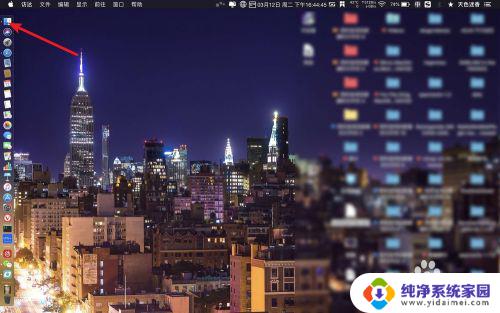
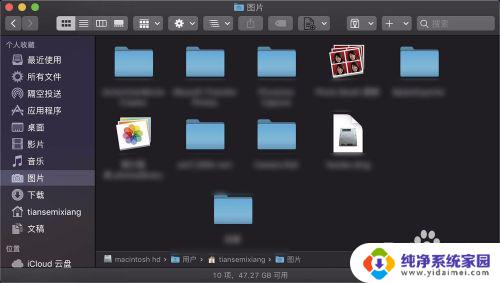
2.懒人的,那么快捷键cmmand+n同时按。那么可以打开finder。
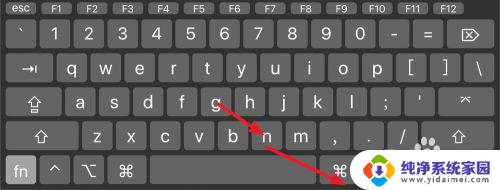
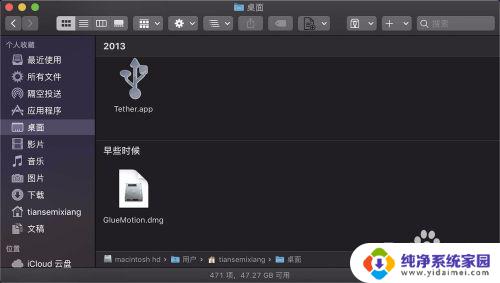
3.点击文件,新建“访达”。
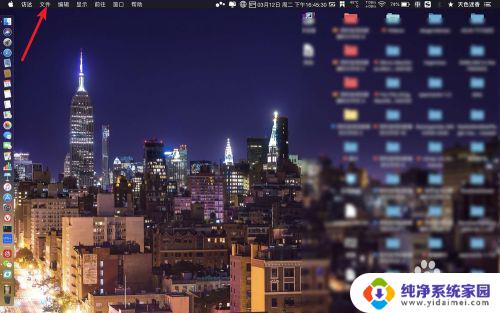
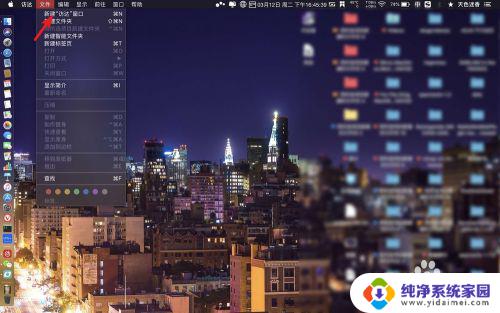
4.访达打开了,如下。
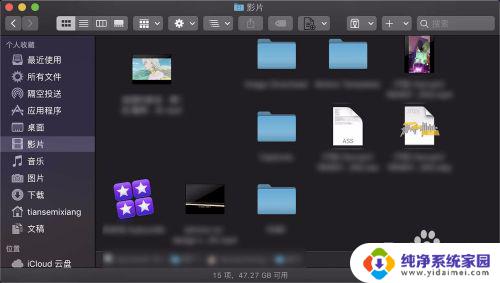
5.或点击前往,点击个人。
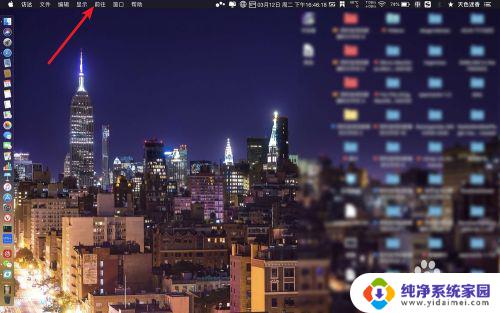
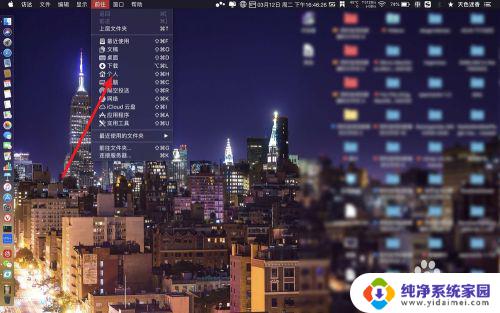
6.那么你可以看到访达打开了。
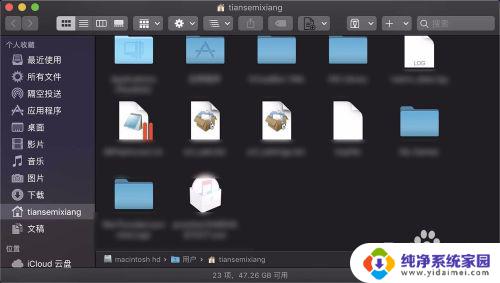
以上便是如何在苹果电脑中打开Finder的全部内容,如果有需要的用户,您可以根据本文提供的步骤进行操作,希望这篇文章对您有所帮助。
苹果finder在哪打开 如何在苹果电脑上打开Finder相关教程
- 苹果笔记本finder在哪打开 如何在苹果电脑上打开Finder
- 苹果怎么打开u盘 如何在苹果系统上打开U盘
- 苹果怎么打勾的符号 苹果电脑上的打勾符号在哪里
- 苹果电脑可以打开rar文件吗 苹果电脑如何打开rar文件
- 苹果系统开发者选项在哪里打开 苹果开发者选项如何打开
- 苹果怎么打开小圆点 苹果手机小圆点在哪里设置
- 苹果13的热点在哪打开:全面解读苹果13发布会的亮点
- 苹果手机录制视频在哪里打开 怎么在iPhone苹果手机上开启屏幕录像
- 打开苹果手机小圆点 苹果手机小圆点在哪里设置
- 苹果改开机密码在哪里面 如何修改苹果手机的开机密码
- 笔记本开机按f1才能开机 电脑每次启动都要按F1怎么解决
- 电脑打印机怎么设置默认打印机 怎么在电脑上设置默认打印机
- windows取消pin登录 如何关闭Windows 10开机PIN码
- 刚刚删除的应用怎么恢复 安卓手机卸载应用后怎么恢复
- word用户名怎么改 Word用户名怎么改
- 电脑宽带错误651是怎么回事 宽带连接出现651错误怎么办